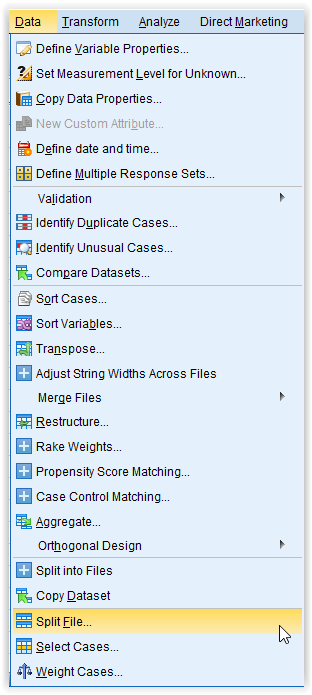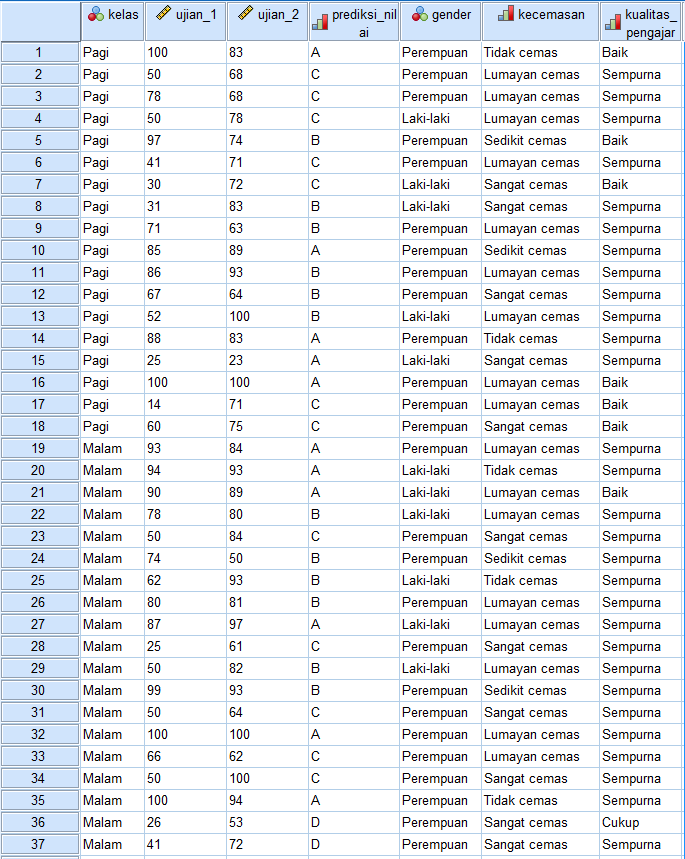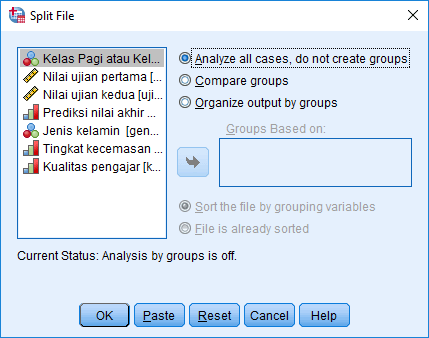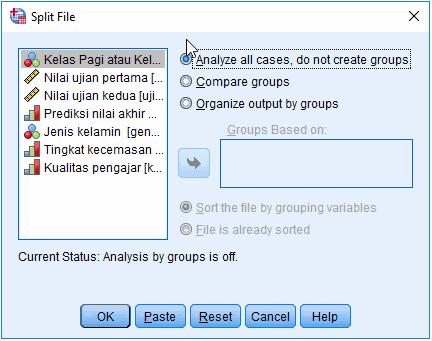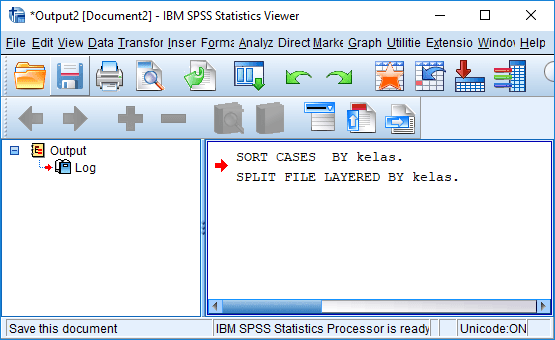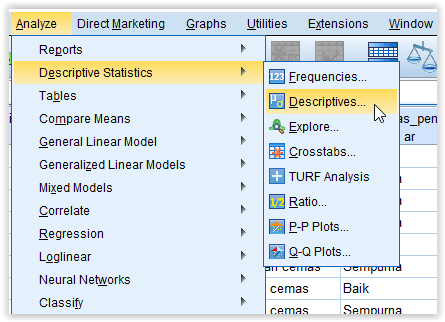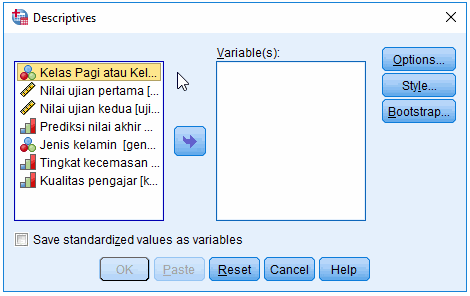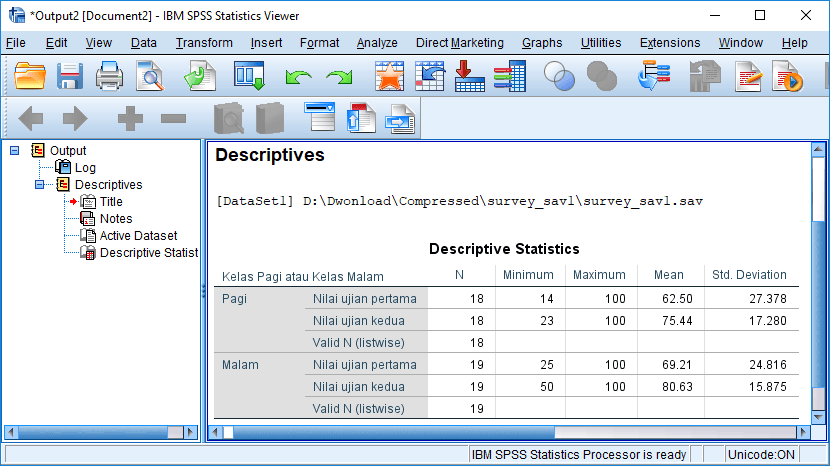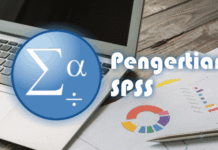Dalam melakukan analisis data, ada kalanya kita menganalisis kasus dengan kriteria tertentu sebagai suatu kelompok data. Cara mengelompokkan data SPSS dapat dilakukan dengan melakukan Split File. Sehingga hasil analisis yang ditampilkan berdasarkan kelompoknya. Misalnya analisis deskriptif dibedakan berdasarkan jenis kelamin. Hal ini berguna untuk melakukan perbandingan statistika berdasarkan kriteria tertentu.
A. Perintah Split File pada SPSS
Perintah Split File adalah perintah yang digunakan untuk melakukan "split" atau mengelompokkan data. Split File dapat diakses melalui menu Data > Split File...
B. Cara Mengelompokkan Data SPSS dengan Split File
Untuk mempermudah penjelasan, digunakan data kuesioner pada BAB 2 terkait survey ujian sekelompok mahasiswa yang terdiri dari 2 kelas. Dilakukan analisis deskriptif berdasarkan jenis kelasnya (kelas malam dan kelas pagi).
Baca dan Download Data Kuesioner: Cara Mengolah Data Kuesioner
Contoh: Mengelompokkan data berdasarkan kelas pagi dan malam untuk membandingkan nilai ujian
Berikut merupakan data survey yang terdiri 37 responden,
-
Klik Data > Split File...
Lakukan perintah Split File melalui menu Data, sehingga muncul dialog Split File
-
Melakukan konfigurasi Split File
Anda dapat mengubah konfigurasi Split File dengan memilih salah satu dari opsi berikut
- Analyze all cases, do not create groups adalah opsi default untuk tidak mengelompokkan data.
- Compare groups adalah opsi untuk mengelompokkan data file dan menampilkan output perbandingan.
- Organize output by groups adalah opsi untuk mengelompokkan data file dengan output terorganisir atau tabel terpisah.
-
Pilih Compare groups lalu pilih variabel pengelompokkan data
Pada contoh berikut akan digunakan variabel kelas sebagai pengelompok data file, berikut ilustrasinya
-
Klik OK
-
Data telah dikelompokkan
Data yang telah dikelompokkan, ditandai oleh output yang berisi pesan berikut
C. Analisis Deskriptif Data Berkelompok
Contoh: Analisis deskriptif nilai ujian_1 dan ujian_2 kelas malam dan pagi.
Baca juga: Mencari Sum Mean Median Modus pada SPSS
-
Klik Analyze > Descriptive Statistics > Descriptive...
-
Memilih Variabel
Pilih variabel yang dilakukan analisis deskriptif, pada contoh berikut menggunakan variabel ujian_1 dan ujian_2
Pindahkan variabel nilai ujian 1 dan 2 ke kolom Variabel(s) lalu klik OK
-
Hasil analisis ditampilkan pada jendela output
D. Cara Mengembalikan Data Menjadi Tidak Berkelompok (Unsplit)
Untuk mengembalikan data menjadi tidak berkelompok dapat menggunakan langkah-langkah B di atas. Hanya saja, saat konfigurasi jendela Split File pilih Analyze all cases, do not create groups. Kemudian Klik OK. Notifikasi bahwa data sudah tidak dikelompokkan akan muncul pada jendela output.
Baca juga tutorial lainnya: Daftar Isi Tutorial SPSS
Sekian artikel Cara Mengelompokkan Data SPSS dan Analisisnya. Nantikan artikel menarik lainnya dan mohon kesediaannya untuk share dan juga menyukai Fans Page Advernesia. Terima kasih…